Es una experiencia realmente estresante y delicada. Puedes perder datos personales, datos empresariales y hardware costoso; tu bienestar emocional está contra las cuerdas, así que necesitas actuar.
Ir directamente a la sección…
- Informa a las autoridades pertinentes
- Cambia tus contraseñas
- Notifícaselo a tus bancos, empleados, amigos y familiares
- Intenta localizar y bloquear tu portátil
- Usa la función de borrado remoto de Dropbox para eliminar tus datos
- Supervisa tu correo electrónico, redes sociales y otras cuentas
Puedes utilizar esta lista a modo de guía para conocer los pasos inmediatos que debes seguir si te roban el portátil. También puedes usarla como conjunto de tareas de preparación que debes tener en cuenta por si te roban el portátil.
1. Informa a las autoridades pertinentes
Tan pronto como te des cuenta de que te han robado el portátil, lo mejor es denunciar el robo a las autoridades. Con el sofocón del momento, es fácil ignorar este paso y pasar directamente al control de daños. Cuando sea posible, generalmente es útil informar a las personas y organizaciones que necesiten saberlo de inmediato, para que puedan ofrecerte la asistencia necesaria.
Te comunicarás con unas personas u otras en función de tu situación, pero hay algunos ejemplos comunes que vale la pena mencionar.
Si te han robado el portátil personal en un lugar público, informa a la policía
Al denunciar el robo en una comisaría, quedará un registro oficial del incidente. Esto te permitirá realizar cualquier acción adicional que sea necesaria, como presentar la reclamación al seguro del dispositivo.
Si te han robado el portátil del trabajo, comunícaselo a tu empresa
Por lo general, tu empresa contará con protocolos para situaciones como esta y querrá tomar medidas lo antes posible. Notifícaselo a las personas relevantes de la compañía (normalmente el departamento de RR. HH., el departamento informático, tu responsable o todos ellos), que tomarán las medidas necesarias por su parte.
Si te han robado el portátil personal en un lugar privado (como un centro educativo o el trabajo), informa al personal de seguridad
Antes de acudir directamente a la policía, puede que valga la pena plantearle el problema al personal de seguridad del lugar, que podrá aconsejarte sobre las medidas que pueden tomar ellos para ayudarte (como revisar las cámaras de seguridad) y cómo notificárselo a la policía.
Una vez abordado esto, será hora de tomar medidas para proteger tus datos.
2. Cambia tus contraseñas
Lo primero que debes hacer para proteger tus datos personales es cambiar tus contraseñas.
¿Por qué? Son las claves para acceder a tus archivos, datos y cuentas. Con la popularidad de las funciones de relleno automático de contraseñas en los navegadores, alguien podría usar tu información de inicio de sesión para acceder a tus cuentas digitales sin necesidad de conocerla.
Probablemente no sea necesario buscar la URL de tus foros favoritos ni nada relacionado con tus entretenimientos; debes centrarte en los sitios con riesgo de fraude.
Inicia sesión desde un nuevo dispositivo (otro ordenador o teléfono) y cambia las contraseñas. Si utilizas un navegador web para guardar tus contraseñas, estos son los pasos que debes seguir para eliminarlas o cambiarlas:
Chrome
Abre Chrome y haz clic en tu perfil (icono con forma de persona); luego, selecciona Contraseñas (icono con forma de llave). También puedes hacer clic en Configuración, Autocompletar y, después, en Gestor de contraseñas.
Para eliminar tus contraseñas, haz lo siguiente: desplázate hacia abajo hasta la lista de sitios web y contraseñas, haz clic en el icono del ojo para mostrar cada contraseña y en los puntos suspensivos verticales para eliminarlas. También puedes borrar tus datos de navegación y seleccionar Contraseñas para eliminarlos todos.
Safari
Abre Safari y haz clic en el menú para buscar Configuración (o Preferencias); luego, haz clic en Contraseñas e inicia sesión en tu cuenta (usando una contraseña o Touch ID) para ver la lista de sitios.
Para eliminar tus contraseñas, haz lo siguiente: busca el sitio web que quieras, haz clic en el botón Editar y, luego en la opción Eliminar contraseña. También puedes actualizar la contraseña. Si tienes Siri en tu dispositivo, di "Oye, Siri, muéstrame mis contraseñas" o algo equivalente para que aparezca este menú.
Firefox
Abre Firefox y haz clic en la opción Menú (icono con tres líneas horizontales). Luego, haz clic en Contraseñas. Se te mostrará una lista completa de los sitios web; también puedes utilizar la función de búsqueda.
Para eliminar tus contraseñas, simplemente haz clic en Eliminar en cada una de ellas. También puedes hacer clic en el icono del ojo para ver las contraseñas antes de cambiarlas. En el menú Contraseñas, también puedes hacer clic en los tres puntos y seleccionar Quitar todos los inicios de sesión.
¿Qué ocurre si no guardas las contraseñas?
Si no guardas las contraseñas en el navegador web, simplemente tendrás que iniciar sesión manualmente en cada sitio.
Asegúrate de iniciar sesión y cambiar la contraseña en cada cuenta. No utilices contraseñas fáciles y toma nota de las nuevas en papel, ya que es un lugar muy seguro para guardarlas.
¿Qué contraseñas es más importante cambiar?
Las cuentas más importantes son las que están relacionadas con tu identidad. Si no sabes por dónde empezar, comienza cambiando las contraseñas de las siguientes cuentas para asegurarte de que sea seguro usarlas:
- Correo electrónico
- Redes sociales, incluido LinkedIn y otras plataformas profesionales.
- Amazon, eBay y sitios de compras similares
Estas son las básicas; si recuerdas otro sitio más adelante, cambia la contraseña. Si la contraseña está en riesgo, su restablecimiento debe asociarse a una dirección de correo electrónico o red social que ya sea segura.
Consejo profesional: habilita la doble autenticación para bloquear cualquier intento de utilizar la contraseña en el portátil robado.
Dropbox ofrece una excelente protección de contraseñas con varias capas de seguridad. Lee más información sobre cómo estas funciones de contraseña pueden protegerte a ti, a tu personal y a tu empresa contra el robo de portátiles.
3. Notifícaselo a tus bancos, empleados, amigos y familiares
Es posible que tu banco no se dé cuenta de que tu cuenta está en peligro, por lo que es importante notificárselo. Por supuesto, esto solo es un riesgo si tienes información bancaria en el dispositivo.
Un fraude financiero solo aumenta la sensación de estrés, pero si informas a los bancos con antelación, les alertarás de la situación y podrán bloquear o revertir cualquier cargo fraudulento. ¡Menos mal!
Es una muy buena idea avisar a tus amigos y familiares inmediatamente después de un robo, solo para asegurarte de que sepan que estás bien y que los posibles contactos de cualquier cuenta podrías no ser tú.
Si usas el portátil para trabajar, los empleados y compañeros también necesitarán saberlo.
Ya has protegido lo importante de la mejor manera posible, pero sigue revisando las cuentas para detectar cualquier signo de actividad sospechosa, ya que los intentos de fraude pueden tardar unos días en aparecer.
¿Qué ocurre si no notificas un robo?
Un riesgo creciente en nuestra sociedad es el robo de la identidad digital. La facilidad y la probabilidad de que alguien se haga pasar por ti van en aumento, según el informe sobre delitos en Internet de 2021 del FBI.
Entre algunas de las estadísticas aleccionadoras sobre esta alarmante tendencia, se incluyen las siguientes:
- Las denuncias penales por estafas en Internet han aumentado de 301 580 en 2017 a 847 376 en 2021.
- Las pérdidas financieras como resultado de los delitos cibernéticos han aumentado de 1400 millones de dólares en 2017 a la asombrosa cifra de 6900 millones de dólares en 2021.
- El robo de identidad aumentó de 17 636 a 51 629 entre 2017 y 2021
- El robo de identidad es ahora el tercer delito más común en Internet, después del phishing y la falta de pago falta o de entrega.
Si no informas a la gente del robo de tu portátil, es posible que también se preocupen por ti y confundan las comunicaciones falsas con genuinas. Solo conseguirás aumentar el ajetreo que cause el delito.
Consejo profesional: ponte en contacto con el fabricante del portátil y explícale la situación; este apuntará el número de serie y te avisará si alguien se comunica con ellos en busca de asistencia técnica.
4. Intenta localizar y bloquear el portátil
Una vez que los datos de tus cuentas e inicios de sesión estén a salvo, es posible que puedas usar sistemas integrados en el dispositivo para localizarlo y bloquearlo de forma remota, para evitar que sigan accediendo a él.
Muchos portátiles tienen estas funcionalidades y es una buena idea habilitarlas, aunque el dispositivo simplemente se haya perdido. Consulta a continuación las instrucciones para Windows o macOS:
Cómo localizar y bloquear el dispositivo
En Windows, dirígete a https://account.microsoft.com/devices, inicia sesión en tu cuenta Microsoft y haz clic en Encuentra mi dispositivo. Elige el portátil en la lista de dispositivos y haz clic en Buscar. Se mostrará un mapa. Ten en cuenta que necesitas una cuenta de administrador para hacer esto.
Para bloquear tu portátil Windows, selecciona tu dispositivo en el mapa, haga clic en Bloquear y, luego, en Siguiente.
Si usas macOS, abre la aplicación Find my en tu teléfono u otro dispositivo y elige la pestaña Dispositivos. Selecciona el dispositivo en la lista para que se muestre su ubicación en un mapa. En la configuración, selecciona la opción Buscar mi red y el portátil será visible incluso aunque no tenga conexión a Internet.
Para bloquear tu portátil macOS, desplázate hacia abajo hasta encontrar la opción Modo perdido y selecciona Habilitar.
Independientemente del dispositivo que uses, deberás configurarlo con anticipación. Como mínimo, vale la pena hacerlo por comodidad y por si te roban el dispositivo.
¿Con qué frecuencia se recuperan los portátiles robados?
Casi nunca se recuperan. Según el departamento informático de la Universidad de Pittsburgh, el 98 % de los portátiles robados nunca se recuperan. Las estadísticas del informe sobre crímenes del FBI son igual de desalentadoras. Así que no te hagas ilusiones.
Recuerda que el objetivo de esta sección es ayudarte a bloquear tu portátil para evitar que suplanten tu identidad. A menos que sepas seguro que el portátil se ha perdido, no intentes encontrarlo por tu cuenta. No es seguro.
Consejo profesional: si localizas tu portátil y quieres recuperarlo, proporciona la ubicación precisa a las autoridades u otras partes relevantes (como tu empresa) lo antes posible.
Usa Dropbox Backup para crear instantáneas periódicas de tus datos. Si pierdes o alguien te roba un portátil u otro dispositivo, podrás restaurar todos tus archivos con unos clics.
5. Usa la función de borrado remoto de Dropbox para eliminar tus datos
Es posible que te estés haciendo a la idea de perder el portátil o los datos del dispositivo, pero aún hay esperanza si usas Dropbox. Con el borrado remoto, puedes proteger los datos, pase lo que pase.
Si el portátil es irrecuperable, lo mejor que puedes hacer es la transición a un nuevo dispositivo de la forma más fluida posible. Entre los beneficios de la función de borrado remoto de Dropbox, se incluyen los siguientes:
- Evita que otras personas vean tus archivos al borrarlos de forma remota.
- Puedes restaurar los datos en un nuevo dispositivo y sincronizarlos a través de Dropbox.com.
- Disfrutarás de una mayor tranquilidad y podrás verificar que los datos de todos los dispositivos se hayan borrado por completo.
- Funciona en portátiles y ordenadores de sobremesa, teléfonos y tablets (Windows, Android o macOS).
- Puedes eliminar los archivos únicamente del dispositivo robado sin necesidad de borrarlos de tu cuenta de Dropbox.
No te preocupes si no tienes las funciones Encuentra mi dispositivo de Windows o Find My de macOS, o si usas otro sistema operativo: Dropbox puede ayudarte a proteger tus datos con un borrado remoto.
El borrado remoto es ideal para usuarios empresariales y profesionales; está disponible en todos planes de pago.
¿Quieres saber cómo el borrado remoto puede proteger tus datos y dispositivos? Descubre cómo la función de borrado remoto de Dropbox puede ayudar a proteger tus archivos.
6. Supervisa tu correo electrónico, redes sociales y otras cuentas
Llegados a este punto, ya has hecho prácticamente todo lo que estaba en tu mano, así que intenta encontrar consuelo pensando en eso. Con suerte, todo lo que habrás perdido será el portátil en sí y podrás pasar página.
Aun así, tras restaurar tus datos con Dropbox y volver a proteger el acceso a tu cuenta, asegúrate de verificar periódicamente si hay signos de actividad sospechosa. Entre las cosas que debes vigilar, se incluyen las siguientes:
- Inicios de sesión sospechosos, como los que se realicen desde una ubicación diferente
- Actividad reciente, como las visualizaciones de archivos, las ediciones y otros cambios
Si te preocupa la seguridad de tus datos personales o laborales importantes, prueba Dropbox Backup. Simplemente, elige los archivos que quieras proteger con unos pocos clics, olvídate del tema y deja que Backup se encargue.
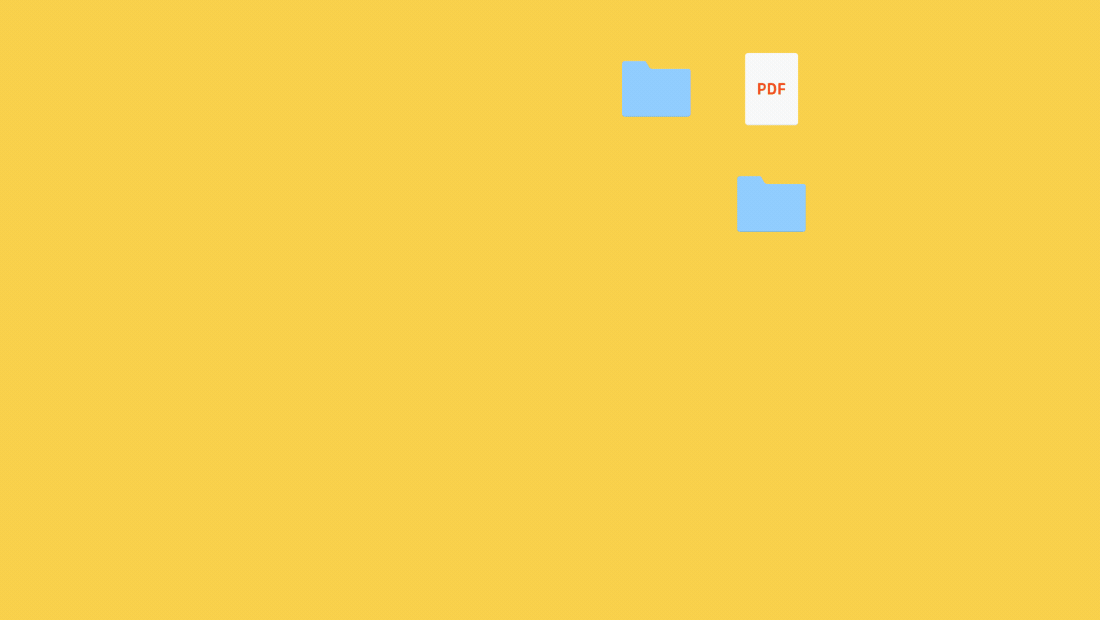
A dónde ir desde aquí
No hay duda de que perder un artículo personal, especialmente uno que contiene archivos y datos confidenciales, es una experiencia estresante y emocionalmente agotadora para cualquier persona.
Aunque no sepas si recuperarás tu portátil, existen algunas acciones (como los pasos de esta guía) que puedes realizar para retomar el control de la situación y recuperar la calma.
Y, si ya estás pensando en cómo quieres prepararte para el futuro, cuenta con las herramientas sencillas y automatizadas de Dropbox para proteger tus datos, realizar copias de seguridad de ellos y restaurarlos.
